canva可画适用于各个场景,操作简单,上手容易。软件在设计内容的过程中可以随意更换模板,让你更高效操作。那么canva怎么更换模板呢?下面小编就为大家带来了canva可画更换模板的方法介绍,希望对你有所帮助。
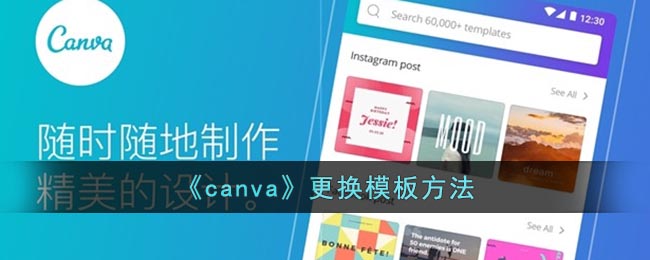
1、首先打开canva,通过首页点击分类进入编辑页面;
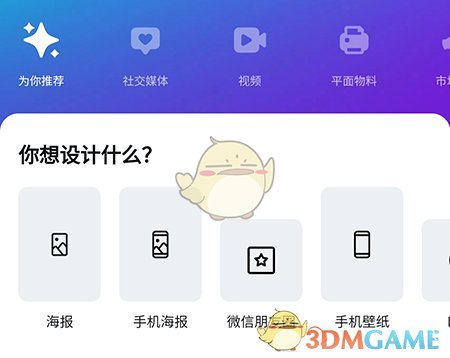
2、在内容编辑页面,点击左下角的+号按钮;
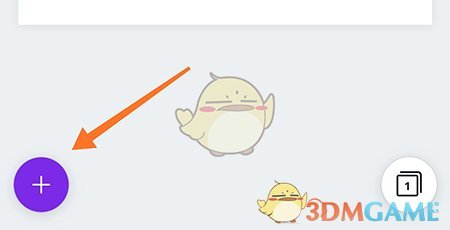
3、然后就会出现拓展栏,找到想要使用的模板,点击即可更换。
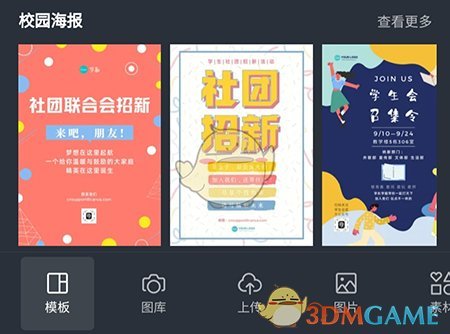
以上就是小编带来的canva怎么更换模板?canva可画更换模板方法,更多相关资讯教程,请关注源码搜藏网。
2023-04-25 / 51.3M

车易拍商户版下载安装_车易拍二手车商户版下载 v9.9.22安卓版
2023-04-25 / 74.83M

浙江预约挂号统一平台app下载_浙江挂号网上预约平台app下载 v7.6.32安卓版
2023-04-25 / 52.62M

好看宽屏app官方最新版下载_四川广电好看宽屏app下载安装 v2.3.106安卓版
2023-04-25 / 155.62M

豆瓣阅读app下载_豆瓣阅读客户端下载 v5.61.0安卓版
2023-04-25 / 68.8M

豆瓣阅读谷歌版下载_豆瓣阅读谷歌市场版下载 v5.61.0安卓版
2023-04-25 / 68.8M

Copyright 2019-2022 版权所有
声明: 所有软件和文章来自互联网 如有异议 请与本站联系socangkefu@foxmail.com 本站为非赢利性网站 不接受任何赞助和广告 技术支持